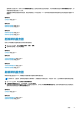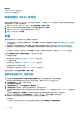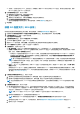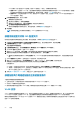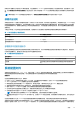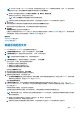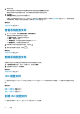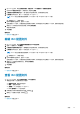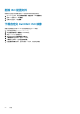Users Guide
1. 在 OMIVV 主页中,单击合规性和部署 > 配置文件 > ISO 配置文件 > 创建新配置文件。
2. 在向导 ISO 配置文件页面中,阅读说明,然后单击开始。
3. 在配置文件名称和说明页面中,输入配置文件名称和说明。该说明是可选字段。
4. 在安装源 (ISO) 框中,输入 ISO 文件位置(NFS 或 CIFS)。
注: OMIVV 仅支持基于服务器消息块 (SMB) 版本 1.0 和 SMB 版本 2.0 的 CIFS 共享。
a. 如果使用 CIFS,请输入凭据。
5. 在 ESXi 版本下拉列表中,选择 ESXi 版本。
选择正确的 ESXi 版本,以便使用相应的安装引导脚本。如果您选择了不正确的 ESXi 版本,部署可能会失败。
6. 要验证 ISO 文件路径可访问性和凭据,请单击开始测试。
将显示测试结果。
7. 单击完成。
相关信息
ISO 配置文件 页面上的 58
编辑 ISO 配置文件
1. 在 OMIVV 主页中,单击合规性和部署配置文件 ISO 配置文件。
2. 选择 ISO 配置文件,单击编辑。
3. 在配置文件名称和说明页面中,编辑配置文件名称和说明。该说明是可选字段。
4. 在安装源 (ISO) 框中,更改 ISO 文件位置(NFS 或 CIFS)。
注: OMIVV 仅支持基于服务器消息块 (SMB) 版本 1.0 和 SMB 版本 2.0 的 CIFS 共享。
a. 如果使用 CIFS,请输入凭据。
5. 在 ESXi 版本下拉列表中,选择 ESXi 版本。
选择正确的 ESXi 版本,以便使用相应的安装引导脚本。如果您选择了不正确的 ESXi 版本,部署可能会失败。
6. 要验证 ISO 文件路径和身份验证,请单击开始测试。
将显示测试结果。
7. 单击完成。
相关信息
ISO 配置文件 页面上的 58
查看 ISO 配置文件
1. 在 OMIVV 主页中,单击合规性和部署 > ISO 配置文件。
表格显示所有 ISO 配置文件及以下信息:
● 配置文件名称 - 配置文件的名称
● 说明 — 配置文件说明
● 安装源 - ISO 文件位置(NFS 或 CIFS)
● ESXi 基本版本 - ESXi 基本版本
2. 如果您要从向导中移除或添加列名称,请单击
。
3. 要导出 ISO 配置文件信息,请单击 。
相关信息
ISO 配置文件 页面上的 58
部署
59